data migration tool是一款適用于三星固態硬盤的數據克隆工具,可以幫助用戶對固態硬盤的數據進行備份和遷移,還可以將自己電腦現用的系統直接備份轉移到古田硬盤中,然后在需要的時候隨時可以插上該硬盤,使用硬盤中的系統。這款固態硬盤可以幫助用戶快速的進行數據的保存和轉移。
軟件介紹
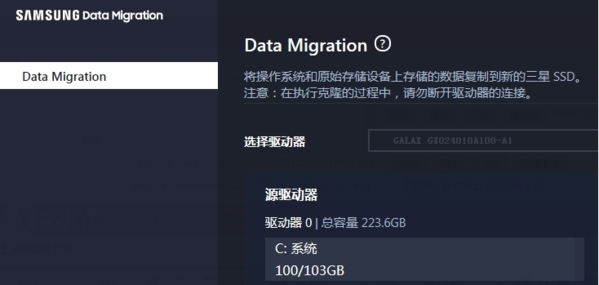
Samsung Data Migration 軟件的設計目的是幫助用戶迅速、簡單、安全地 將所有數據(包括當前操作系統、應用軟件和用戶數據)從現有的存儲設 備(如 HDD)轉移到新的 Samsung SSD 中。
Samsung Data Migration 軟件是專為 Samsung Solid State Drive (SSD) 的所有者開發和分發的。
使用說明
1.(正常模式)如果源磁盤小于目標磁盤
第 1 步 . 開始遷移
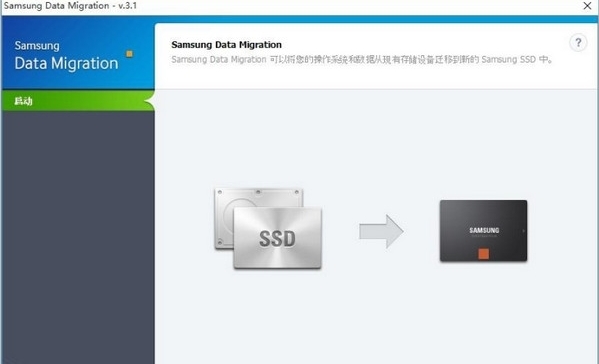
第 2 步 . 連接目標磁盤
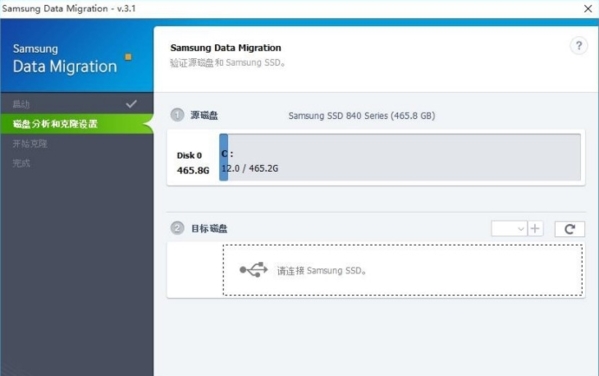
① 目標磁盤連接后,其狀態會顯示在屏幕上。
※ 可能需要單獨的 M.2 PCIe/USB 轉換器(連接器)連接 NVMe SSD。
第 3 步 . 開始克隆

第 4 步 . 正在克隆
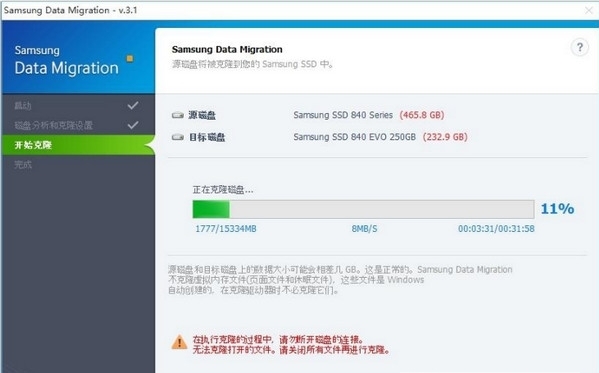
第 5 步 . 克隆完成
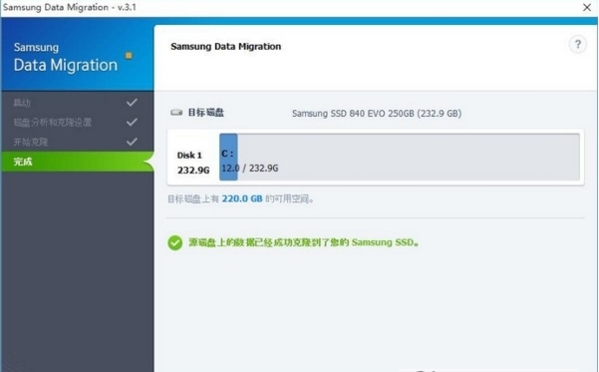
高級克隆方法
第 1 步 . 開始遷移
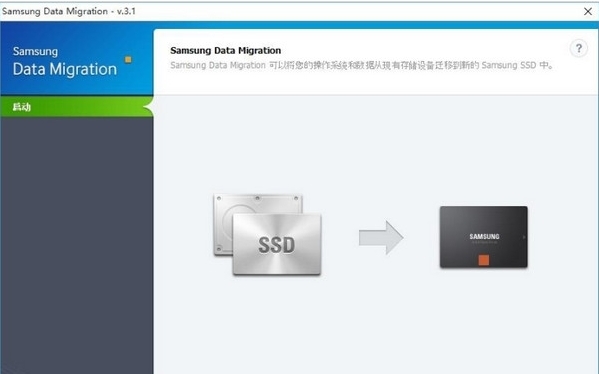
第 2 步 . 連接目標磁盤
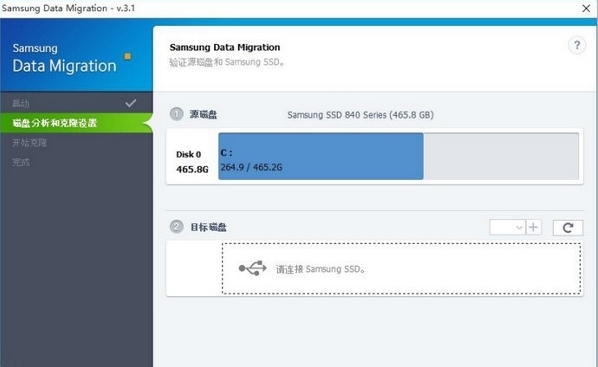
① 目標磁盤連接后,其狀態會顯示在屏幕上。
※ 可能需要單獨的 M.2 PCIe/USB 轉換器(連接器)連接 NVMe SSD。
第 3 步 . 在磁盤分析和克隆設置屏幕上,點擊[下一步]
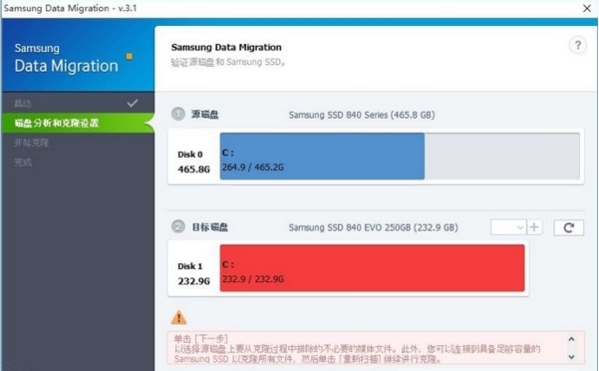
第 4 步 . 在磁盤分析摘要屏幕上,點擊[下一步]
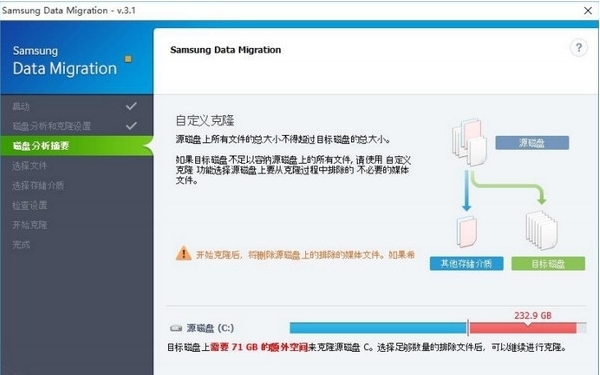
第 5 步 . 在“庫”文件夾中搜索要從克隆中排除的文件
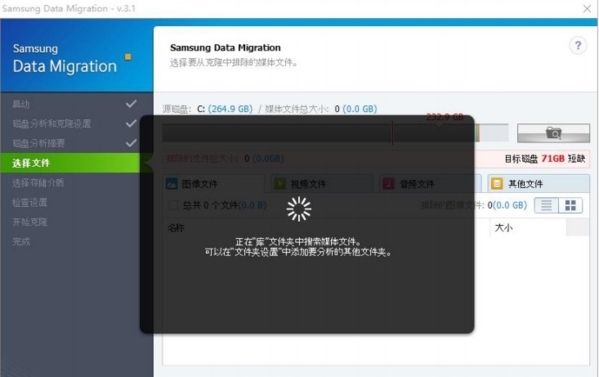
第 6 步. 如果要排除的文件列表已顯示,請轉到第 10 步,如果未顯示則請轉到第 7 步。
第 7 步. 點擊瀏覽按鈕
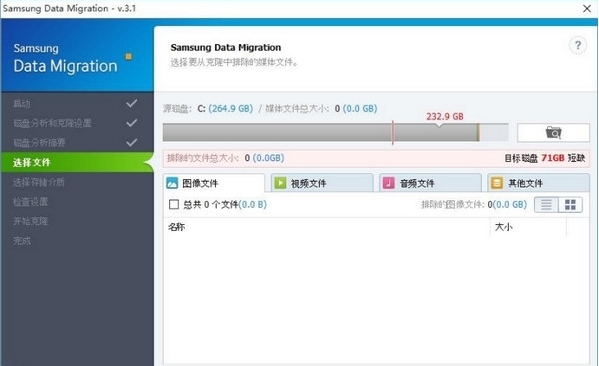
第 8 步. 設置一個新文件夾,以便從中搜索要從克隆中排除的文件
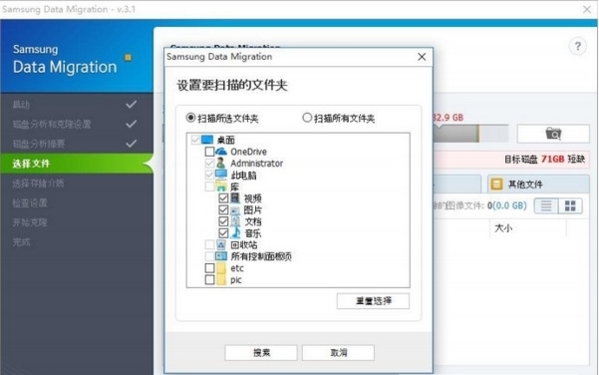
① 選擇[掃描所選文件夾]或[掃描所有文件夾],然后點擊[搜索]。
※ 指定要掃描的文件夾 掃描所選文件夾:僅掃描所選文件夾 掃描所有文件夾:掃描磁盤上的所有文件
第 9 步 . 在新設置的路徑中搜索要從克隆中排除的文件
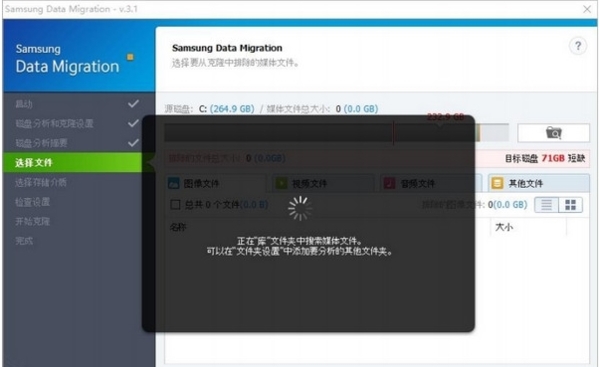
第 10 步 . 選擇要從克隆中排除的文件
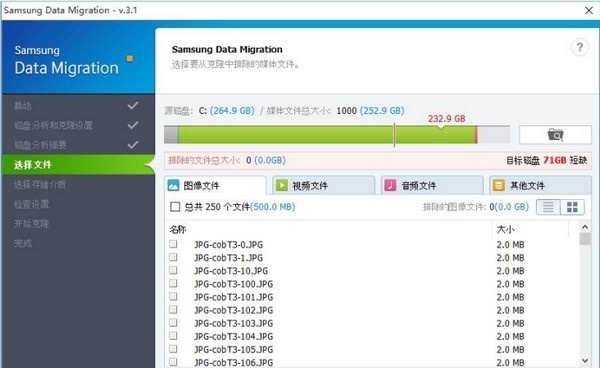
① 繼續選擇要排除的文件,直到瀏覽按鈕下方的文本變為[已準備好克隆到目標磁 盤]。
第 11 步 . 在選擇要排除的文件的屏幕上,點擊[下一步]
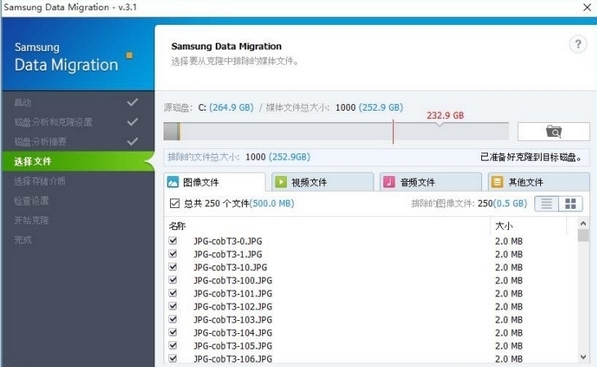
第 12 步 . 要克隆除所選文件以外的所有內容,請轉到步驟 13。
要刪除所選文件并克隆其余所有內容,請轉到步驟 14。
要將所選文件保存到其他存儲設備并繼續克隆,請轉到步驟 15。
第 13 步 . 克隆除所選文件以外的所有內容
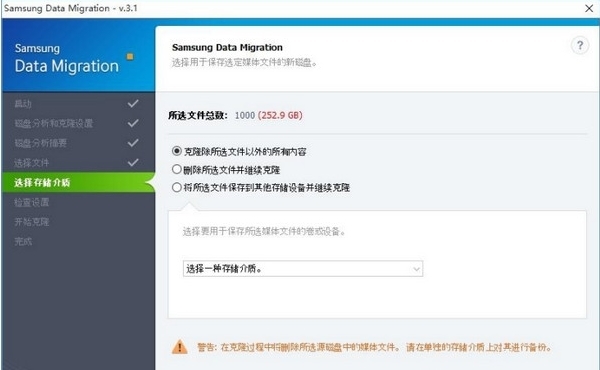
① 選擇 [克隆除所選文件以外的所有內容] 選項,然后單擊 [下一步] 按鈕。
第 14 步 . 刪除所選文件后克隆
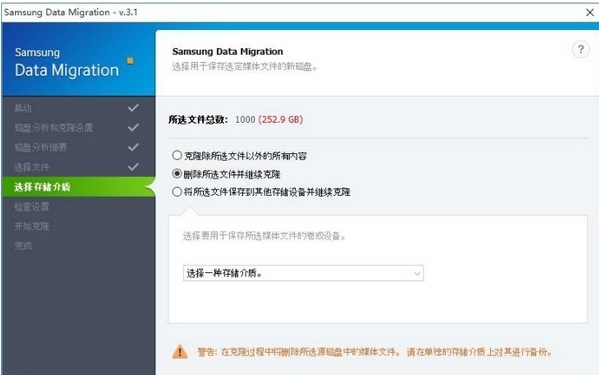
① 選隆之后,源磁盤和目標磁盤的數量容量相差幾 GB 選擇 [刪除所選文件并繼續克隆]
選項,然后單擊 [下一步] 按鈕。
第 15 步 . 將所選文件保存到其他存儲設備后克隆
① 選擇 [將所選文件保存到其他存儲設備并繼續克隆] 選項。
② 選擇要保存所選文件的存儲設備。
③ 單擊 [下一步] 按鈕。
第 16 步 . 開始克隆
第 17 步 . 正在克隆
第 18 步 . 克隆完成
注意事項
1. 在克隆源磁盤(如 HDD)上的內容時,目標磁盤 (Samsung SSD) 上 的所有數據將被刪除且無法恢復。因此,如果您希望保留存儲在目標磁 盤上的任何數據,請提前備份。
※ 此軟件不是數據備份解決方案。
2. Samsung Electronics 對使用本軟件造成目標磁盤上的任何數據丟失的 情況不承擔任何責任,也不負責提供數據恢復服務。即使遷移過程失 敗,源磁盤上的數據也不會受到影響。
3. 使用本軟件將源磁盤克隆至目標磁盤 (Samsung NVMe SSD) 前,確保您首先安裝 Samsung NVMe 驅動程序。
精品推薦
-

Acronis Backup Advanced(數據備份還原軟件)
詳情 -

Deep Freeze(冰點還原)
詳情 -

Deep Freeze
詳情 -

iPubsoft iPhone Backup Extractor
詳情 -

DeepFreeze冰點還原精靈企業版破解版
詳情 -

Acronis True Image中文完整破解企業版
詳情 -

Cobian Backup
詳情 -

冰點還原精靈Deep Freeze Patch密鑰破解注冊機
詳情 -

ghost一鍵還原工具
詳情 -

冰點還原精靈永久激活版
詳情 -

AOMEI Backupper注冊機
詳情 -

小白系統一鍵重裝
詳情 -

sqlbackupandftp破解版
詳情 -

冰點還原服務器版激活版
詳情 -

Acronis Backup Advanced
詳情 -

Exiland Backup Pro專業破解版
詳情
-
7 輕松備份傻瓜版
裝機必備軟件


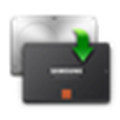
















網友評論